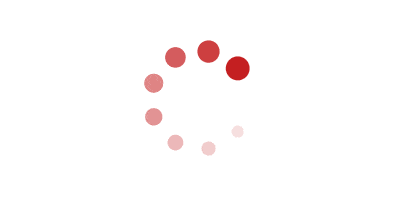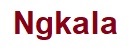در حالی که در بسیاری از کشورهای دنیا، لوازم الکترونیک مثل لپ تاپ و تلفن همراه پس از چندین سال وارد چرخه بازیافت میشوند یا در گوشه خانه خاک میخورند، در کشور ما به دلیل مشکلات معیشتی مردم، کمتر کسی حاضر است که لپ تاپی با عمر حتی بیش از یک دهه را دور بیاندازد و معمولا وقتی کاربری ایرانی میخواهد لپ تاپ جدیدی بخرد، به فکر فروش لپ تاپ قدیمی است. البته، باید به این موضوع توجه داشته باشید که لپ تاپی که سالها برای شما کار کرده است، میتواند حاوی اطلاعات بسیار حساس و محرمانهای باشد که در صورت لو رفتن، مشکلات بیپایانی برای شما ایجاد میکنند. در این مقاله میخواهیم مهمترین اقدامات قبل از فروش لپ تاپ را با شما به اشتراک بگذاریم. با ما تا انتهای این مقاله همراه باشید.
اقدامات قبل از فروش لپ تاپ
مهمترین اقدامات قبل از فروش لپ تاپ به شرح زیر هستند:
۱- بکاپگیری از دادهها


زمانی که تصمیم خود برای فروش لپ تاپ را گرفتید، باید پیش از هر کاری و قبل از اینکه فراموش کنید، از تمامی دادههایی که روی لپ تاپ دارید، نسخه پشتیبان یا بکاپ تهیه کنید. کامپیوتر شما میتواند حاوی دادههای مهمی باشد که شاید در حال حاضر نسبت به آنها حضور ذهن نداشته باشید و فکر کنید که هیچ اطلاعات مهم و به دردبخوری در لپ تاپ خود ندارید. با این حال، برای خود من بارها پیش آمده که سالها بعد به فایلی نیاز پیدا کردهام که دیگر به آن دسترسی نداشتم. در نتیجه، پیش از اینکه لپ تاپ خود را از وجود دادههای قدیمی پاک کنید، باید از آنها بکاپ بگیرید و آن را در یک درایو اکسترنال یا در فضایی ابری ذخیره کنید.
برای بکاپ گرفتن از دادههای روی کامپیوتر شخصی خود در سیستم عامل ویندوز ۸.۱ به ترتیب زیر پیش بروید:
۱- وارد تنظیمات ویندوز شوید.
۲- به کنترل پنل بروید.
۳- وارد قسمت System and Security شوید و روی گزینه save backup copies of your file history.
۴- در پنجرهای که باز میشود، محل ذخیرهسازی بکاپ را انتخاب کنید. محل ذخیرهسازی بکاپ میتواند یک هارد اکسترنال یا یک شبکه باشد.
۵- با کلیک کردن روی گزینه Turn on، بکاپگیری شروع میشود. از آنجایی که این کار ممکن است مدت زیادی طول بکشد، بهتر است که لپ تاپ شما به شارژر متصل باشد.
برای بکاپ گرفتن از دادههای روی کامپیوتر شخصی خود در سیستم عامل ویندوز ۱۰ به ترتیب زیر پیش بروید:
۱- وارد تنظیمات ویندوز شوید.
۲- گزینه Update & Security را انتخاب کنید.
۳- گزینه Backup را انتخاب کنید.
۴- روی گزینه Add a Drive کلیک کنید و سپس درایو اکسترنال یا شبکهای را که میخواهید بکاپ روی آن ذخیره شود، انتخاب کنید. با انتخاب درایو، ویندوز ۱۰ به صورت خودکار، بکاپگیری از فایلهای شما را شروع میکند.
برای بکاپ گرفتن از دادههای روی لپ تاپ خود در سیستم عامل ویندوز ۱۱ به ترتیب زیر پیش بروید:
۱- از منوی استارت وارد کنترل پنل شوید.
۲- روی گزینه System and Security کلیک کنید.
۳- روی گزینه File History کلیک کنید.
۴- در پنجرهای که باز میشود، در گوشه پایین و سمت چپ روی گزینه System Image backup کلیک کنید. حالا میتوانید محل ذخیرهسازی بکاپ را انتخاب کنید و بکاپگیری به صورت خودکار شروع میشود.
روش دوم برای بکاپگیری از دادهها در ویندوز ۱۱، استفاده از اپلیکیشن Windows Backup است. برای این کار به ترتیب زیر پیش بروید:
۱- به منوی استارت بروید و در کادر جستجو، عبارت Windows Backup را وارد کنید.
۲- اپلیکیشن Windows Backup را باز کنید و روی گزینه Folders کلیک کنید.
۳- کلید Folders را در وضعیت روشن قرار دهید تا دادههای شما، شامل دادههای موجود در دسکتاپ، اسناد و تصاویر در فضای ابری مایکروسافت بکاپگیری شوند.
۴- روی گزینه Apps کلیک کنید و کلید Quick access apps on any Windows device را در وضعیت روشن قرار دهید.
۵- روی گزینه Settings کلیک کنید.
۶- تنظیماتی مثل دسترسی، زبان، شخصیسازی و … را انجام دهید.
۷- روی گزینه Credentials کلیک کنید.
۸- گزینه Wi-Fi networks & passwords را در وضعیت روشن قرار دهید.
۹- روی گزینه Backup کلیک کنید.
۱۰- روی دکمه Close کلیک کنید.
پس از تکمیل این مراحل، ویندوز ۱۱ شروع به بکاپگیری از فایلهای شما در One Drive میکند.
نکته: در هر سه نسخه ویندوز ۸.۱ و ویندوز ۱۰ نیز میتوانید بکاپ را روی فضای ابری One Drive نیز ذخیره کنید.
اگر به فکر خرید مک بوک جدید هستید و میخواهید مک بوک خود را بفروشید، برای بکاپگیری از دادههای خود به ترتیب زیر پیش بروید:
۱- روی لوگوی اپل در گوشه بالا و سمت چپ کلیک کنید.
۲- روی گزینه System Preferences کلیک کنید.
۳- روی گزینه Time Machine کلیک کنید.
۴- فضای ذخیرهسازی بکاپ را انتخاب کنید.
۵- روی گزینه Use Disk کلیک کنید.
۶- تیک باکس کنار گزینه Back Up Automatically را بزنید تا بکاپگیری به صورت خودکار فعال شود. بدین ترتیب، بکاپگیری در فواصل زمانی مشخص انجام میشود.
در صورتی که میخواهید مثلا قبل از فروش لپ تاپ، به صورت یکجا کل دادههای خود را بکاپگیری کنید، پس از کلیک کردن روی گزینه Use Disk، روی آیکون ساعت Time Machine در نوار منو کلیک و سپس، گزینه Back Up Now را انتخاب کنید. تا تمام دادههای شما به صورت یکجا بکاپگیری شود.
همچنین، میتوانید هر فایلی را که میخواهید، روی iCloud به صورت دستی ذخیره کنید.
۲- لپ تاپ را به حالت کارخانه بازگردانید
ریست فکتوری کردن با بازگشت به حالت کارخانه، لپ تاپ شما را به وضعیت اولیهای که از کارخانه خارج شده است، باز میگرداند و هر دادهای را که از روز اول در آن ذخیره کردهاید و هر تنظیماتی که انجام دادهاید را حذف میکند. ریست فکتوری کردن لپ تاپ با این هدف انجام میشود که هیچ کدام از دادههای شما (که بعضی از آنها میتوانند حساس و محرمانه باشند) به دست مالک جدید نیافتند.
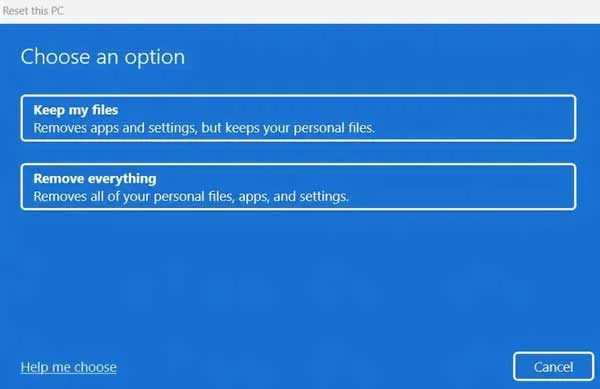
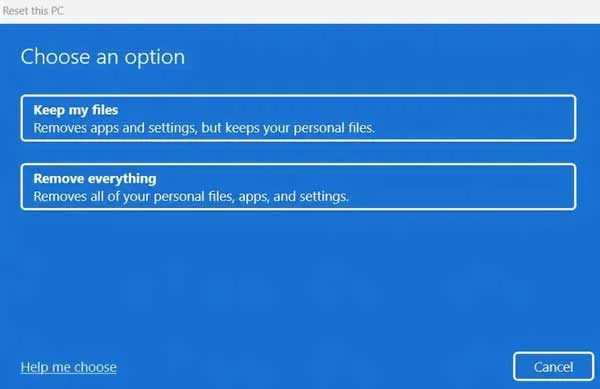
برای ریست فکتوری کردن لپ تاپ با سیستم عامل ویندوز ۸.۱ به ترتیب زیر پیش بروید:
۱- پس از روشن کردن لپ تاپ، منتظر نمایش صفحه ورود باشید.
۲- پس از لود شدن صفحه ورود، روی دکمه پاور کلیک کنید.
۳- کلید Shift را نگه دارید و گزینه Restart را بزنید.
۴- در پنجرهای که باز میشود، روی گزینه Next کلیک کنید.
برای بازگشت لپ تاپ خود به تنظیمات کارخانه در ویندوز ۱۰ به ترتیب زیر عمل کنید:
۱- به منوی استارت بروید.
۲- به تنظیمات بروید.
۳- در تنظیمات ویندوز روی گزینه Update and Security کلیک کنید.
۴- روی گزینه Recovery کلیک کنید.
۵- تحت گزینه Reset this PC روی دکمه Get started کلیک کنید.
۶- دو گزینه پیش روی شما قرار میگیرد؛ گزینه Keep my file (نگهداری فایلها و بازگشت ویندوز به تنظیمات اولیه) و گزینه Remove my files (حذف کردن تمامی اطلاعات و فایلهای شما). قبل از فروش لپ تاپ با گزینه Remove my files را انتخاب کنید تا هیچ فایلی از شما در لپ تاپ باقی نماند.
۷- در مرحله بعدی نیز باید بین یکی از دو گزینه Cloud download و Local reinstall یکی را انتخاب کنید. اگر گزینه Cloud download را انتخاب کنید، نسخهای تازه از ویندوز ۱۰ روی لپ تاپ شما نصب میشود اما اگر از قبل فایل نصب ویندوز را روی یک حافظه قابل بوت کردن دارید (پیشنهاد ما) گزینه Local reinstall را انتخاب کنید تا پس از ریست فکتوری، ویندوز نیز عوض شود.
۸- روی گزینه Next کلیک کنید و مطابق با دستورالمعلهای روی نمایشگر پیش بروید تا ریست فکتوری کامل شود.
اگر میخواهید مک بوک خود را بفروشید، برای ریست فکتوری کردن آن به ترتیب زیر پیش بروید:
۱- روی آیکون اپل در گوشه بالا و سمت چپ کلیک کنید.
۲- روی گزینه General در سایدبار کلیک کنید.
۳- روی گزینه Transfer or Reset on right کلیک کنید.
۴- روی گزینه Erase All Content and Settings کلیک کنید.
۵- با این کار، پنجرهای باز میشود و سپس باید مطابق با دستورالعملها پیش بروید تا مک بوک را به حالت کارخانه بازگردانید.
دقت داشته باشید که ریست فکتوری شدن لپ تاپ میتواند چندین ساعت طول بکشد و بنابراین، بهتر است که لپ تاپ به شارژ باشد.
۳- قطعات معیوب را تعویض کنید
برای اینکه معامله شما با خریدار به هم نخورد، بهتر است که پیش از قرار گذاشتن با خریدار، هر قطعه معیوبی را که نیاز به تعویض شدن دارد، تعویض کنید. البته، منظور این نیست که قطعاتی که عمر زیادی کردهاند را تعویض کنید زیرا قطعا شما لپ تاپ را با قیمت بسیار پایینتر از چیزی که خریدهاید، میفروشید (البته متأسفانه در کشور ما کالاهای الکترونیکی دست چندم که جای آنها در سطل آشغال است، با قیمتی بالاتر از قیمت خرید چند سال پیش به فروش میرسند!).


همچنین، لازم نیست قطعا نو روی لپ تاپ نصب کنید، فقط کافی است قطعات معیوب را با قطعاتی که کار میکنند، تعویض کنید اما اگر میخواهید از قطعات جدید استفاده کنید، میتوانید روی قیمت لپ تاپ بکشید اما کسی که به دنبال خرید لپ تاپ دست دوم است، معمولا بودجه پایینی دارد و بعید است که پول زیادی بپردازد.
۴- لپ تاپ خود را تمیز کنید
آخرین اقدام از اقدامات قبل از فروش لپ تاپ، تمیز کردن آن است. با اینکه این موضوع واقعا هیچ اهمیتی روی عملکرد لپ تاپ ندارد اما اگر لپ تاپ کثیف باشد، از همان ابتدا حس کهنگی به خریدار میدهد و ممکن است نظر او را برگرداند. بنابراین، پیش از هر قرار گذاشتن با خریدار، لپ تاپ خود را به طور کامل برق بیاندازید.


سوالات پرتکرار
۱- چگونه لپ تاپ را ریست فکتوری کنیم؟
ریست فکتوری کردن لپ تاپ به سیستم عامل آن بستگی دارد. در این مقاله، به طور کامل توضیح دادهایم که چطور میتوانید لپ تاپ دارای سیستم عامل ویندوز ۸.۱، سیستم عامل ویندوز ۱۰ و سیستم عامل مک را ریست فکتوری کنید.
۲- پاک کردن تمام اطلاعات لپ تاپ چطور انجام میشود؟
پیش از پاک کردن تمام اطلاعات لپ تاپ باید از آنها فایل پشتیبان یا بکاپ تهیه کنید و سپس، مطابق با دستورالعملهایی که در این مقاله آوردهایم، لپ تاپ را ریست فکتوری کنید تا هیچ فایل و دیتایی از شما برجای نماند.
جمعبندی
در این مقاله از سری مقالات آموزشی مجله تکنولوژی فرنا، مهمترین اقدامات قبل از فروش لپ تاپ را برای شما توضیح دادیم. لپ تاپ وسیلهای شخصی است که میتواند حاوی اطلاعات بسیار حساب و محرمانهای باشد، بنابراین، اگر به فکر خرید لپ تاپ جدید و فروش لپ تاپ قبلی خود هستید، باید پیش از هر کاری، از دادههای خود بکاپگیری کنید و سپس لپ تاپ را به حالت کارخانه بازگردانید. اگر لپ تاپ قطعه معیوبی دارد، آن را تعویض و سپس، لپ تاپ را به طور کامل تمیز کنید و برق بیاندازید.
منبع:
makeuseof.com